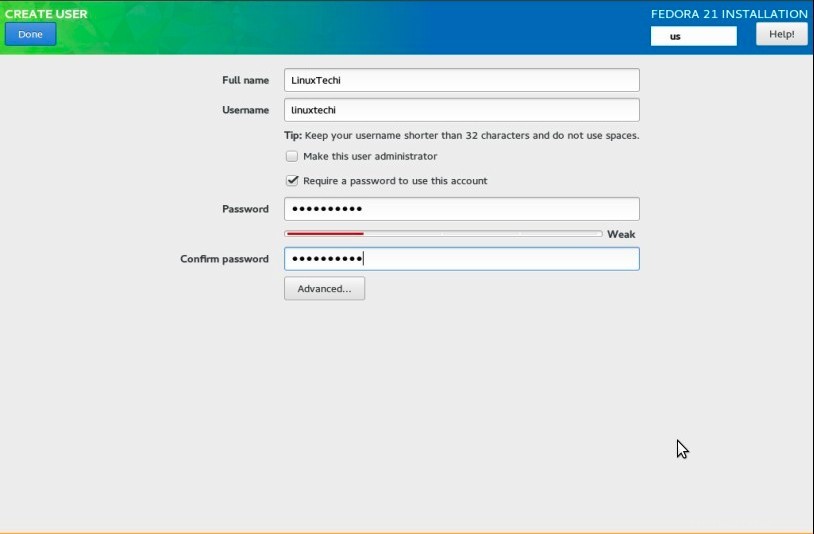Fedora ist ein Open-Source-Linux basierte Betriebssystem. Da Fedora kostenlos ist, können Endbenutzer es verwenden, es gemäß ihren Anforderungen modifizieren und verteilen. Das Fedora-Betriebssystem ist für Desktops verfügbar , Server und Cloud . Das Fedora-Projekt wird von RedHat unterstützt . Die meisten neuen Softwares und Technologien werden von Redhat in Fedora entwickelt und getestet und später werden diese Softwares in Redhat Stable Versionen verwendet.
In diesem Beitrag besprechen wir die Installationsschritte für Fedora 21 Desktop oder Workstation (64 Bit) mit Screenshots. Nachfolgend finden Sie die Mindestanforderungen für die Installation von Fedora 21.
- Prozessor mit 1 GHz oder schneller
- 1 GB Arbeitsspeicher
- 10 GB nicht zugeordneter Speicherplatz
Schritt:1 Laden Sie das Installationsmedium herunter
Wir können Fedora 21 von der offiziellen Website herunterladen. Verwenden Sie diese URL, um Fedora 21 Workstation herunterzuladen
Nachdem Sie die ISO-Datei heruntergeladen haben, brennen Sie sie auf eine DVD oder ein USB-Gerät und booten Sie Ihr System mit einer DVD oder einem USB-Gerät.
Schritt:2 Wählen Sie die erste Option „Fedora Live starten“ und drücken Sie die Eingabetaste.
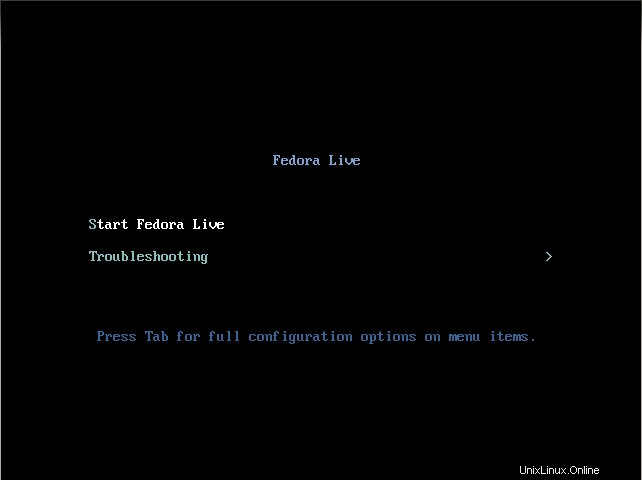
Schritt:3 Wählen Sie die Option „Auf Festplatte installieren“
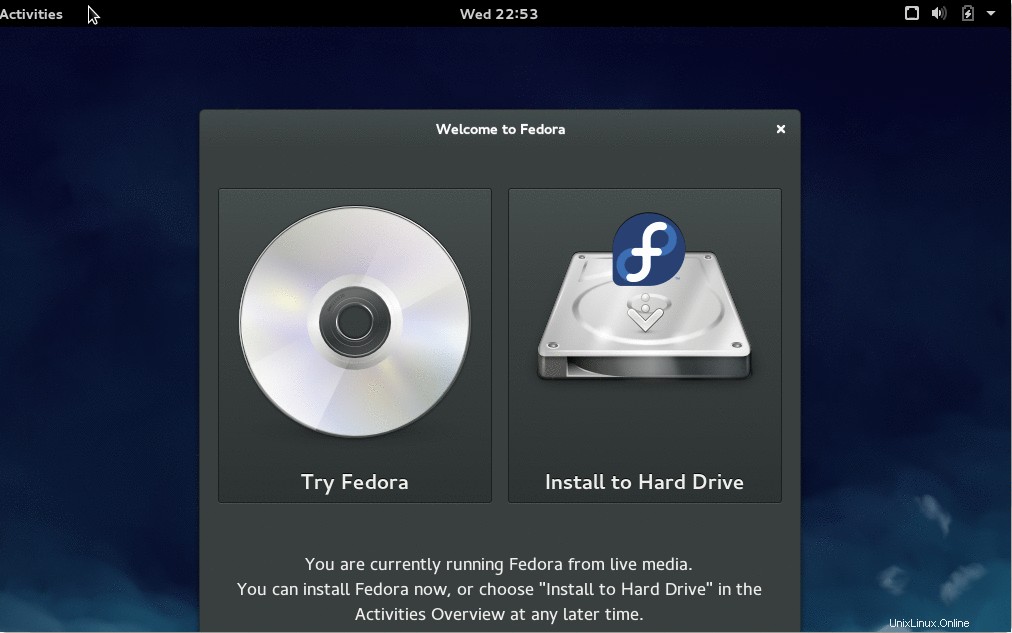
Schritt:4 Wählen Sie die Sprache aus, die während der Installation verwendet werden soll.
In meinem Fall habe ich US-Englisch ausgewählt
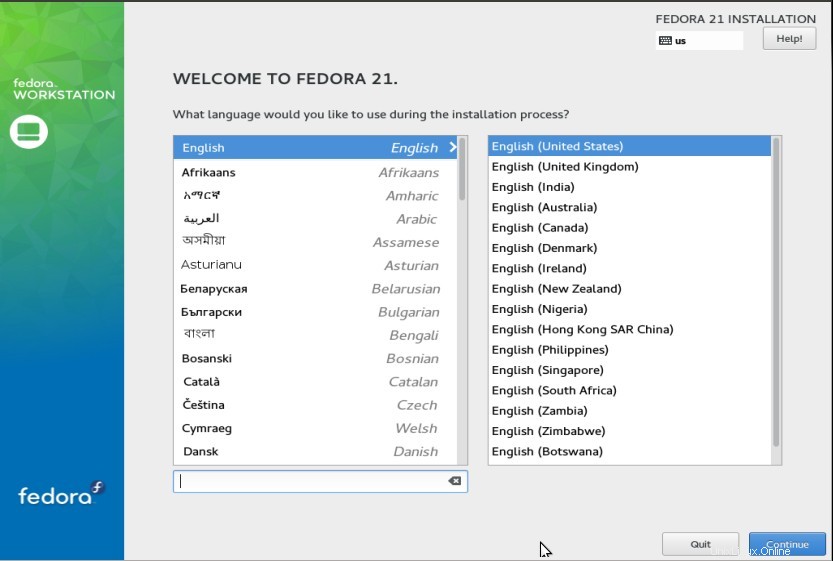
Klicken Sie auf Weiter….
Schritt:5 Wählen Sie Ihr Installationsziel aus.
Wählen Sie die Option Installationsziel und geben Sie die Festplatte an, auf der Sie Fedora OS installieren möchten. Wir können auch unsere benutzerdefinierte Partitionstabelle angeben. In meinem Fall habe ich 21 GB Festplattenspeicher mit automatischem Partitionsschema.
In diesem Schritt können wir auch den Hostnamen und die Netzwerkeinstellungen zusammen mit Datum und Uhrzeit angeben.
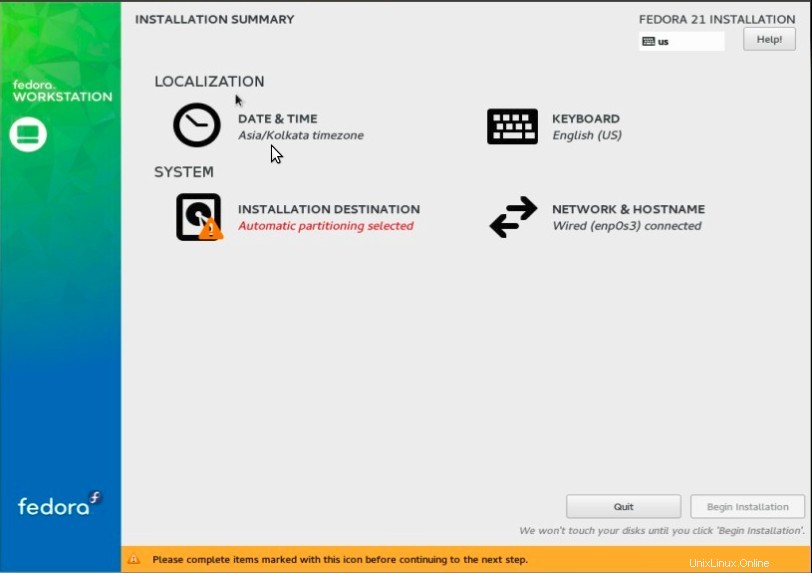
Wenn Sie mit der Festplattenauswahl und dem Partitionsschema fertig sind, klicken Sie wie unten gezeigt auf Fertig:
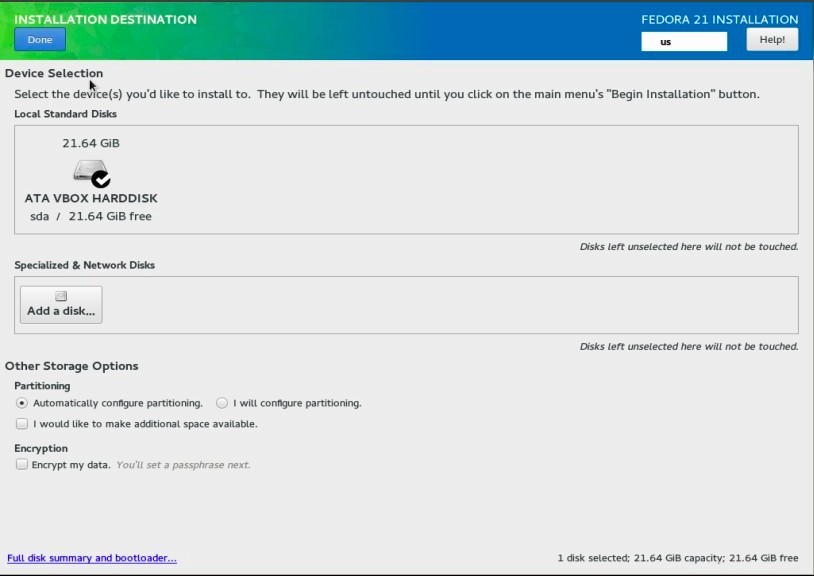
Klicken Sie auf „Installation starten“. „
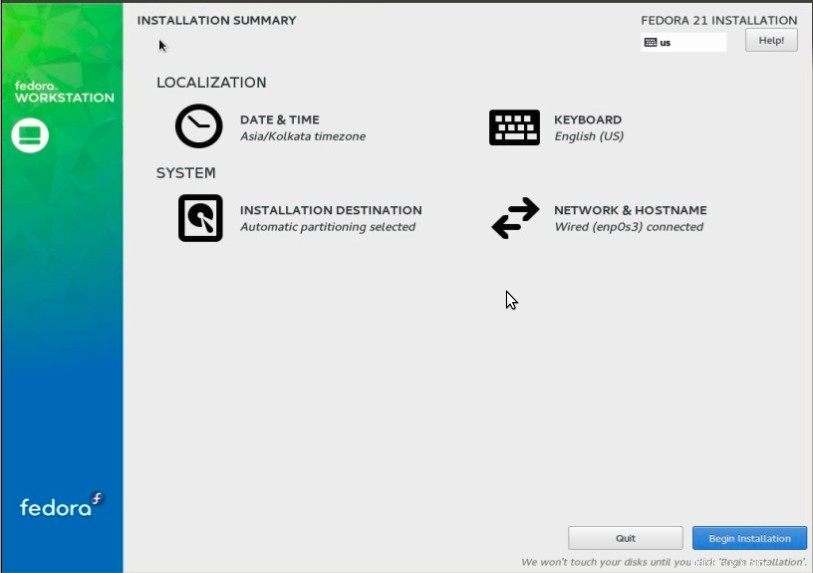
Schritt:6 Vervollständigen Sie die Markierungselemente wie Root-Passwort und Benutzererstellung
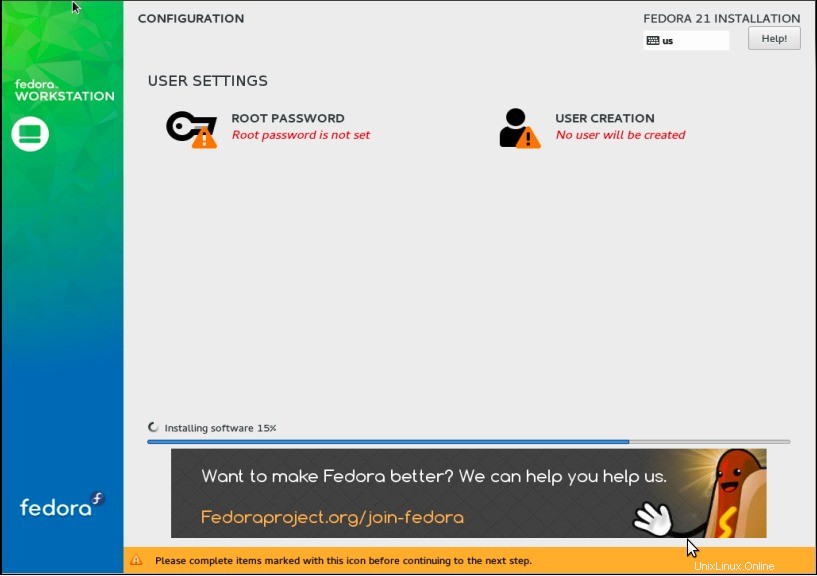
Legen Sie das Root-Passwort fest, indem Sie auf „Root-Passwort“ klicken „
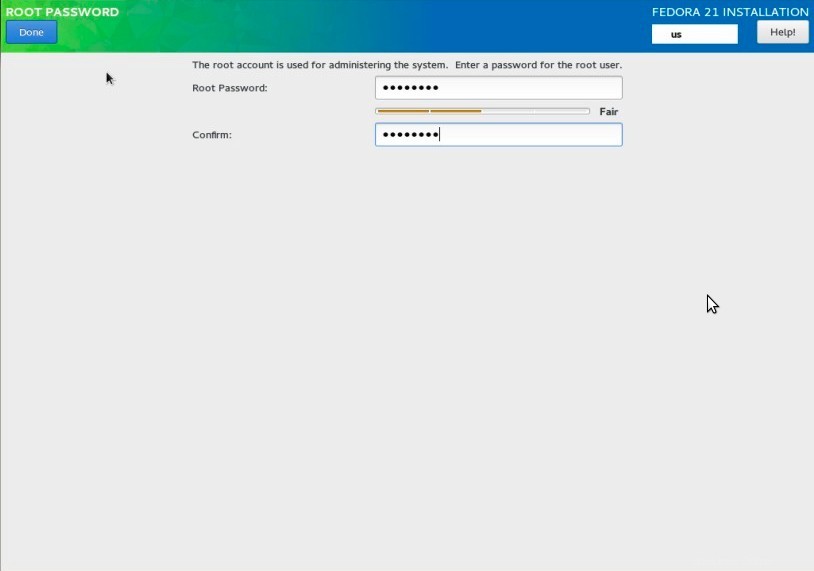
Klicken Sie auf Fertig…
Geben Sie neue Benutzeranmeldeinformationen an und klicken Sie dann auf Fertig….
Schritt:7 Die Installation wird durchgeführt, wie unten gezeigt
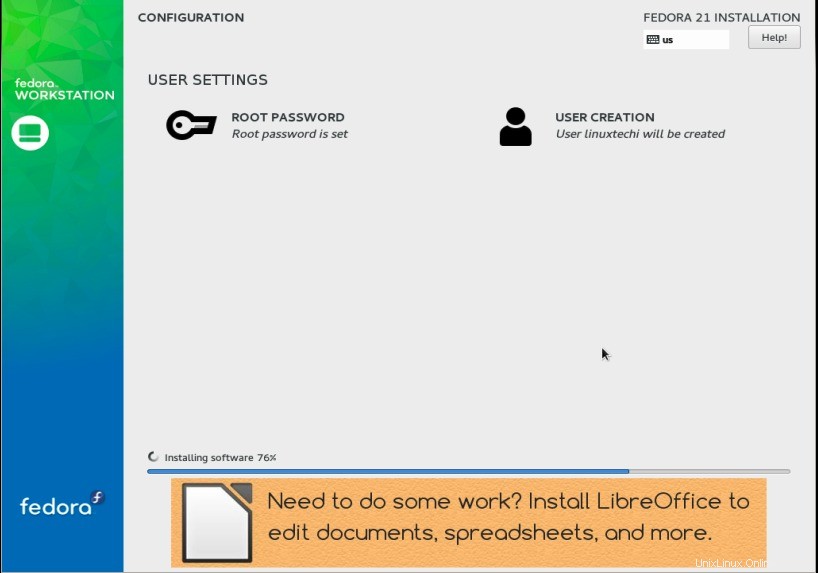
Schritt:8 Wenn die Installation abgeschlossen ist, klicken Sie auf Beenden.
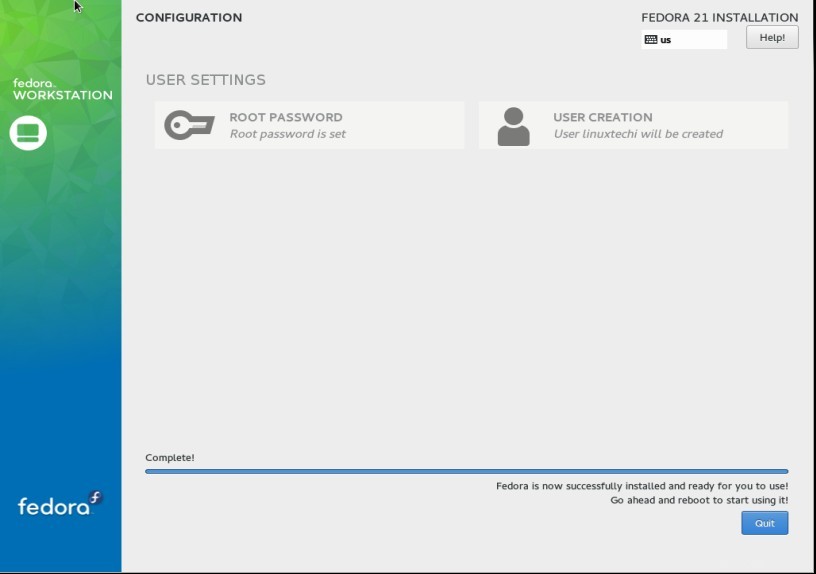
Schritt:9 Anmeldebildschirm von Fedora 21 nach Abschluss der Installation
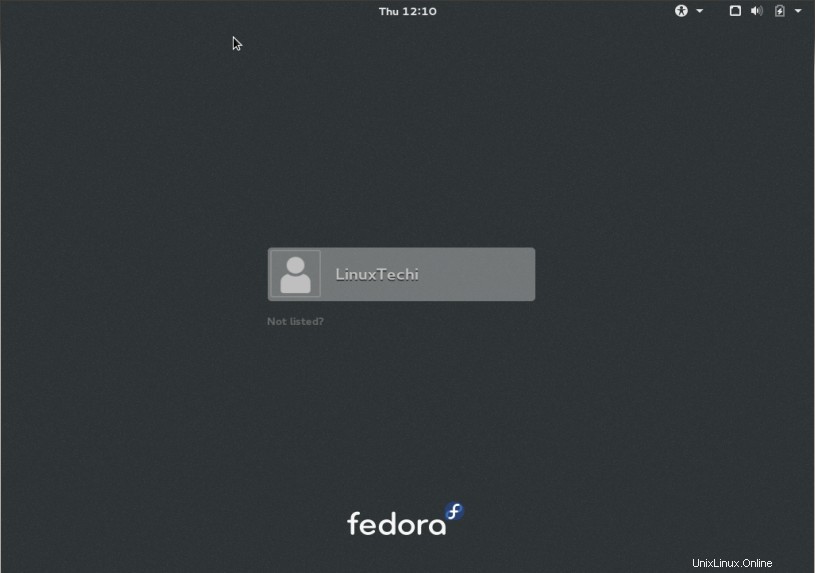
Geben Sie die Anmeldeinformationen des Benutzers ein, die wir während der Installation erstellt haben. Der folgende Bildschirm wird nach Eingabe der Anmeldeinformationen angezeigt.
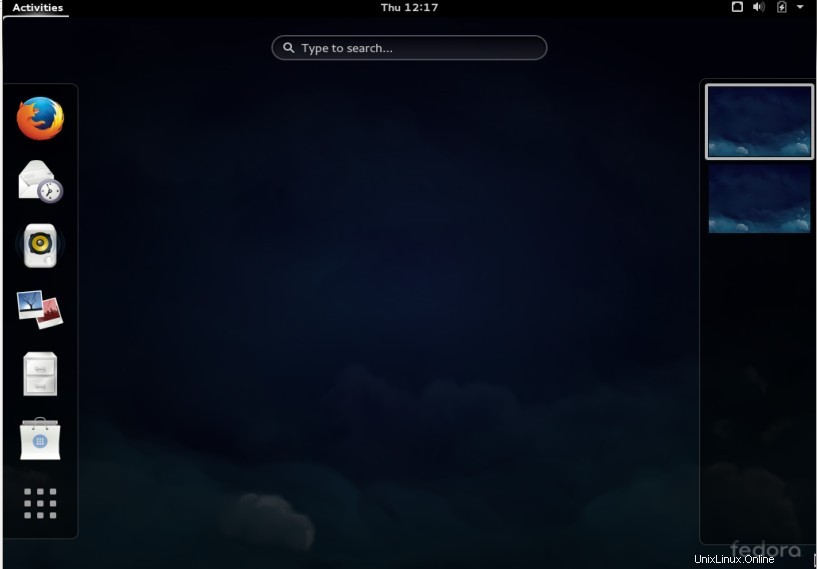
Die Installation von Fedora 21 Workstation ist jetzt abgeschlossen. Genießen Sie Fedora und haben Sie Spaß 🙂